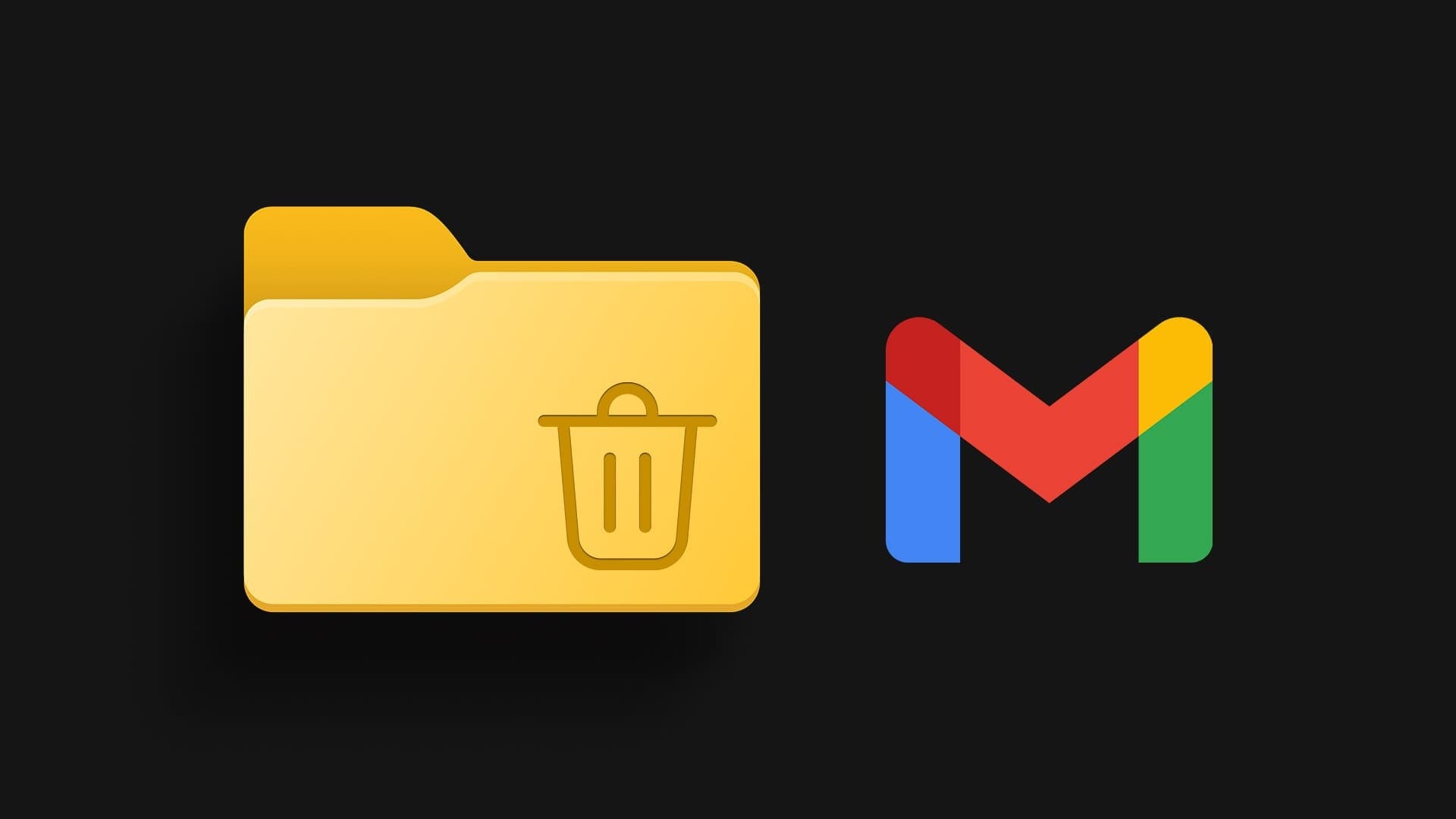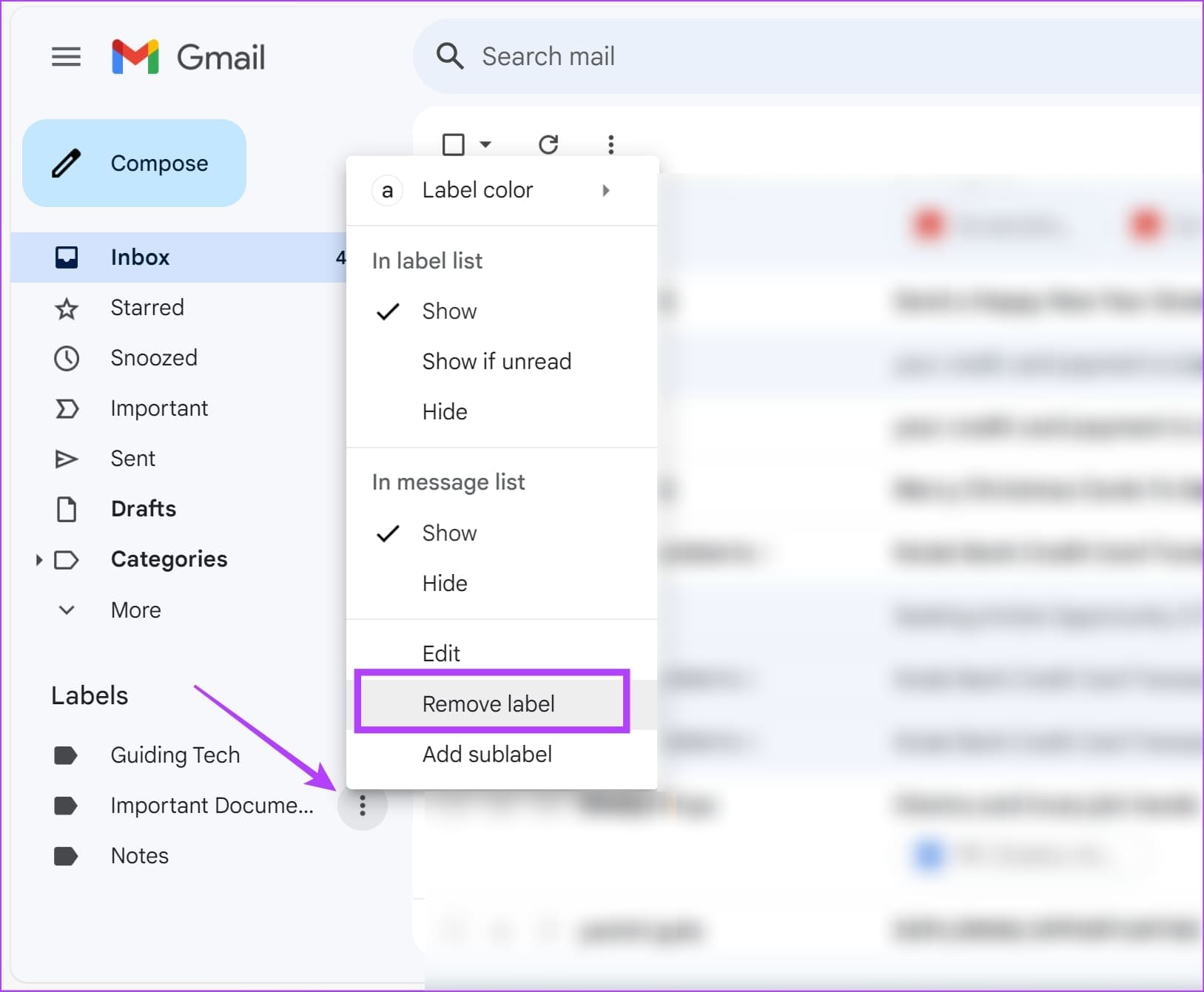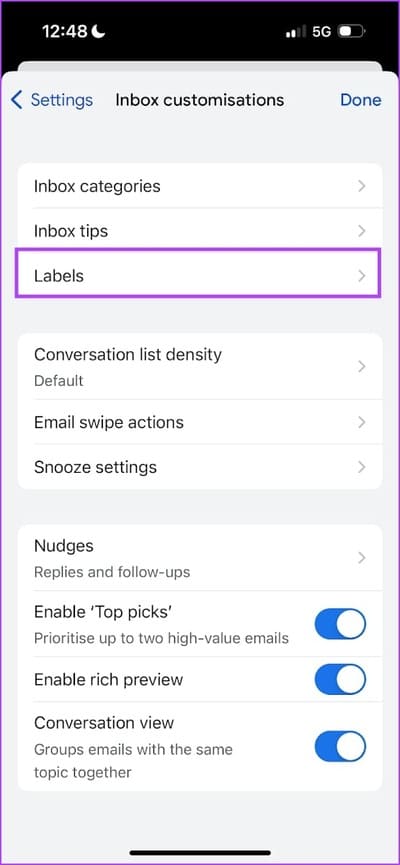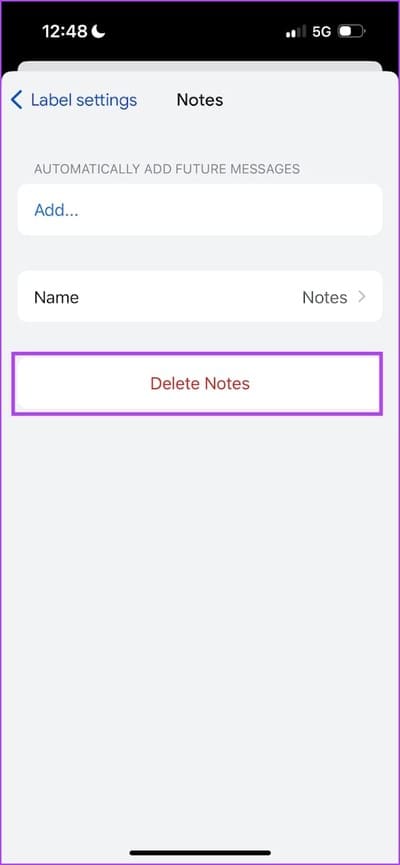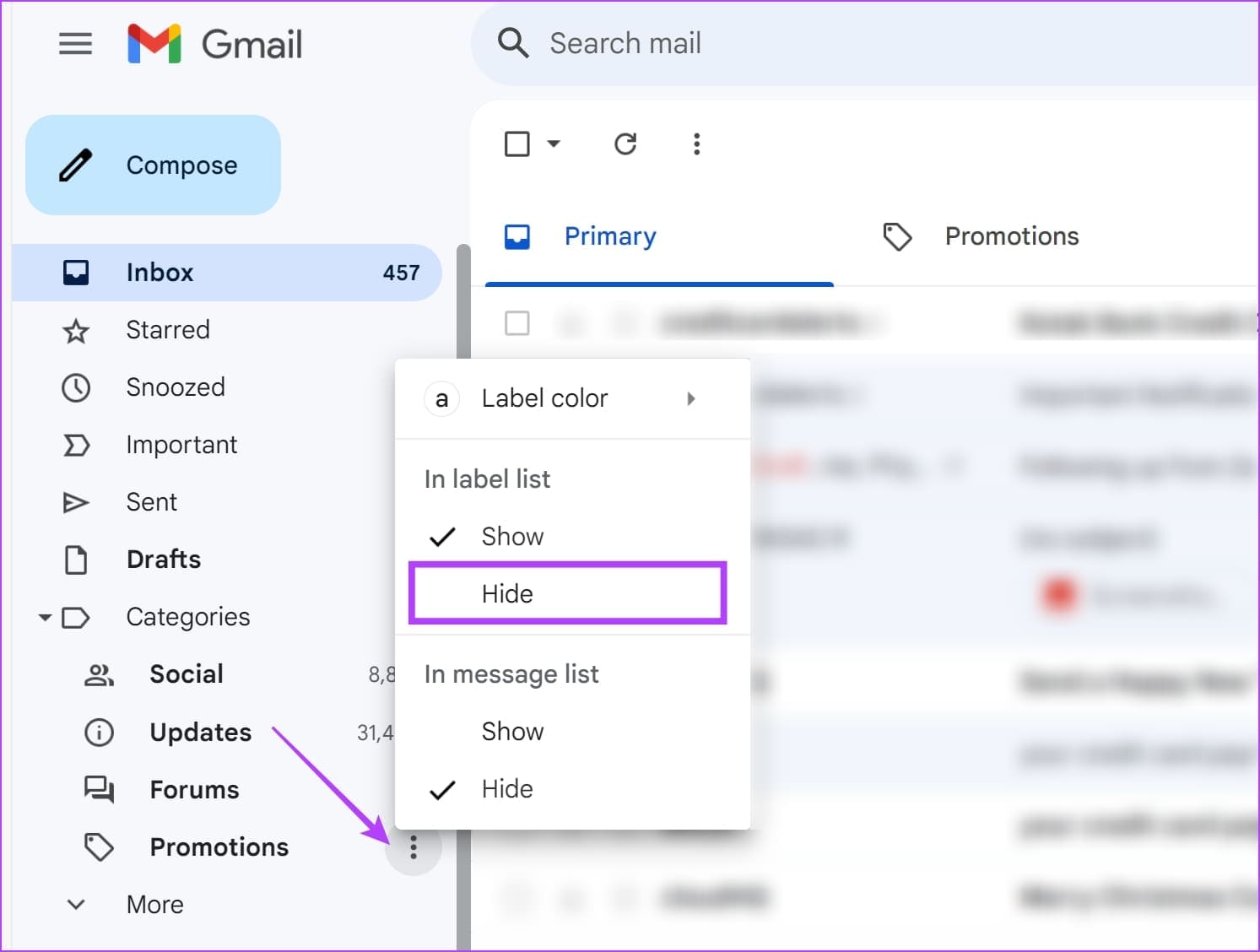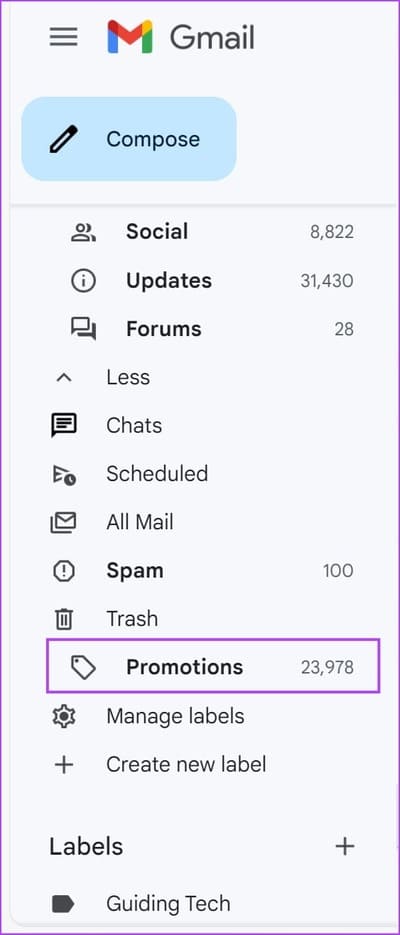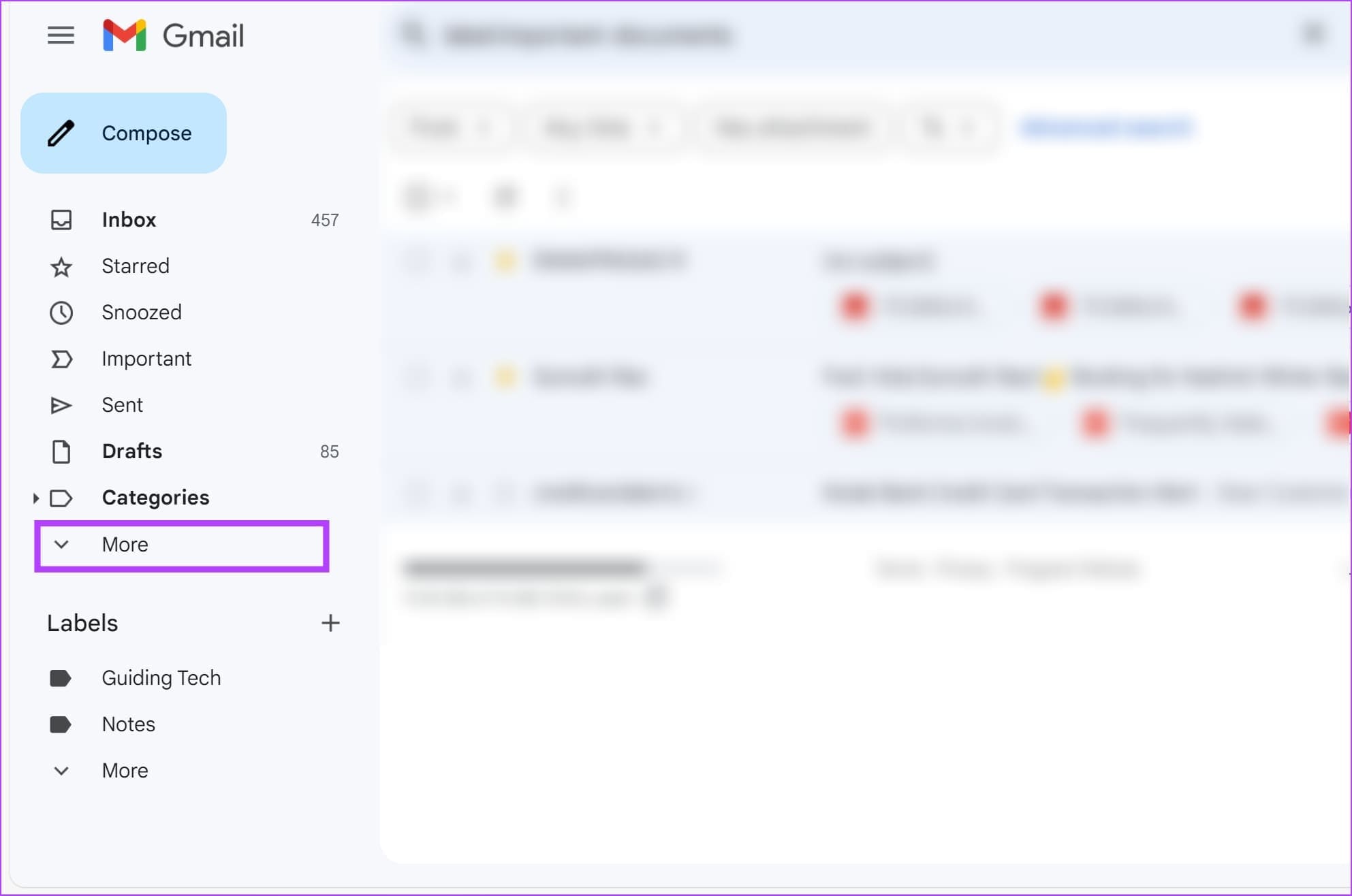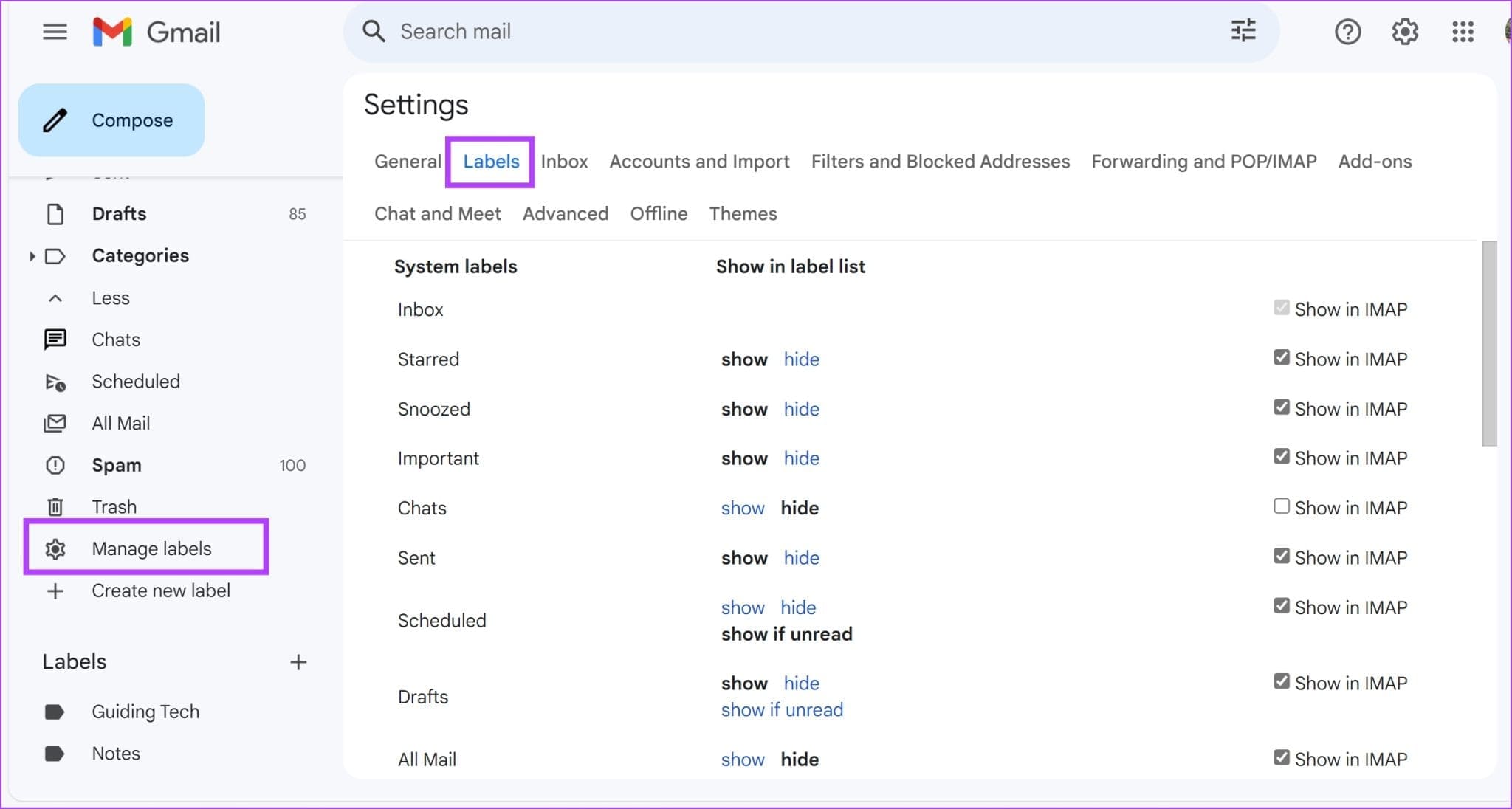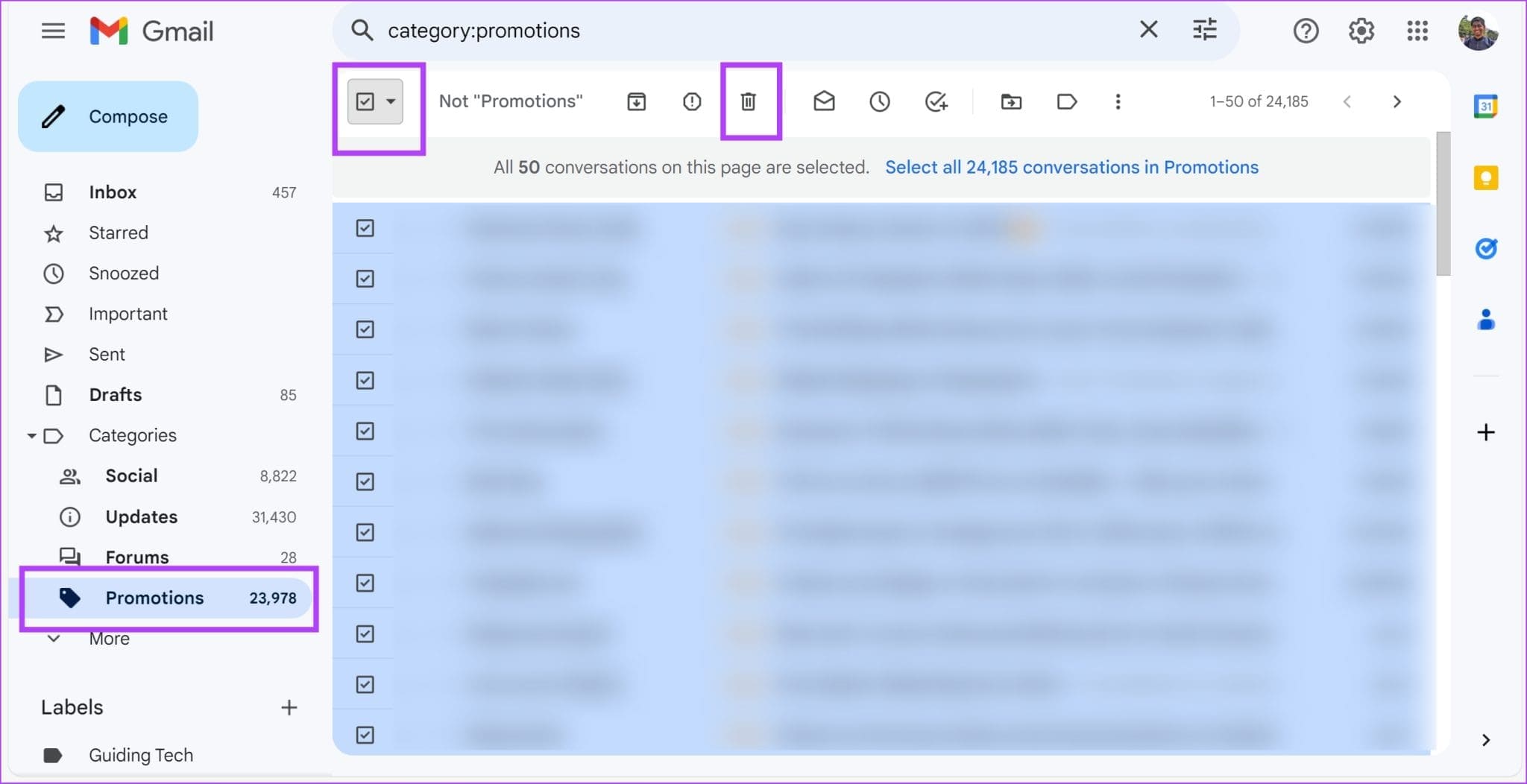Comment supprimer des dossiers ou des étiquettes dans Gmail
Si vous êtes allé trop loin et avez créé trop d'étiquettes pour garder votre boîte de réception organisée, vous souhaiterez peut-être reconsidérer et supprimer toutes les étiquettes redondantes. Dans cet article, nous souhaitons vous montrer comment supprimer des dossiers ou des libellés dans Gmail afin de ne conserver que les catégories nécessaires.
En plus de cela, nous recevons tous un nombre extrêmement frustrant de courrier indésirable et de courrier promotionnel dans nos boîtes de réception. Heureusement, vous pouvez supprimer tous ces éléments d'un coup et vous débarrasser d'une catégorie entière en supprimant tous les e-mails de l'étiquette ou du dossier. Sinon, vous pouvez masquer des étiquettes ou des dossiers spécifiques et garder l'interface Gmail propre.
Lisez aussi: Conseils pour personnaliser l'apparence de votre compte Gmail
Êtes-vous prêt à nettoyer votre boîte de réception ? commençons!
Comment supprimer des étiquettes dans Gmail
Voici comment supprimer facilement l’étiquette dans Gmail. Notez que lorsque vous supprimez une étiquette ou un dossier, les e-mails contenus dans l'étiquette ne seront pas supprimés. Vous supprimerez simplement la catégorie de votre compte Gmail.
De plus, vous ne pouvez supprimer que les étiquettes que vous avez créées manuellement. Les niveaux système tels que Boîte de réception, Envoyés, Important et Brouillons ne peuvent pas être supprimés.
Déplacez simplement votre souris sur l'étiquette ou le dossier que vous souhaitez supprimer. Cliquez sur Supprimer l'étiquette.
Cliquez Effacer À confirmer.
Malheureusement, il n'existe aucun moyen de supprimer les étiquettes sur votre appareil Android. Vous devez enregistrer Entrée sur Gmail sur un navigateur Web sur votre PC ou Mac. Curieusement, vous pouvez le faire sur un iPhone. Voici comment:
Étape 1: Ouvrir une application Gmail sur votre iPhone. Appuyez sur l'icône du menu hamburger et sélectionnez Paramètres.
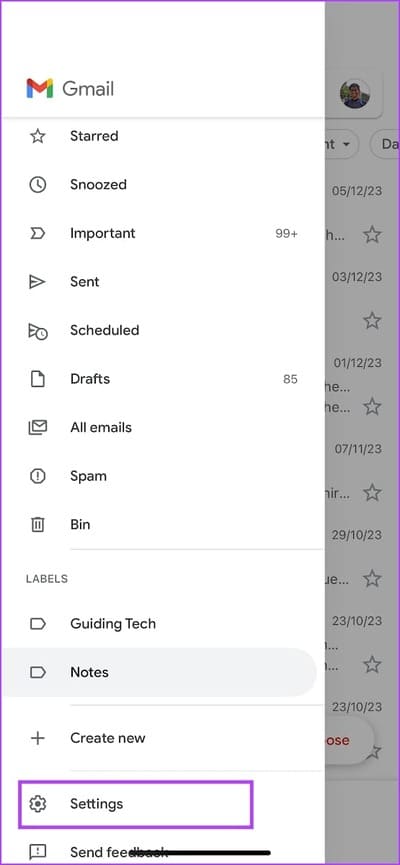
Étape 2: Clique sur Personnalisations Boîte de réception. Maintenant, sélectionnez Classifications .
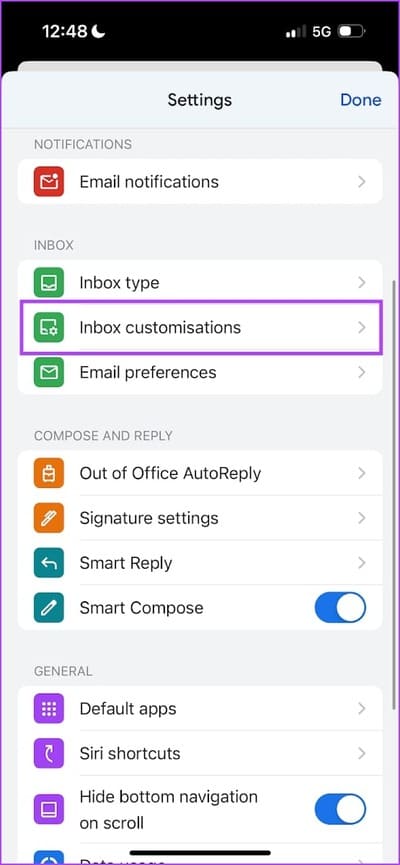
Passons à l'étape 3 : Sélectionnez l'étiquette ou le dossier que vous souhaitez supprimer de Gmail. Cliquez sur Supprimer [Nom de l'étiquette] pour supprimer l'étiquette.
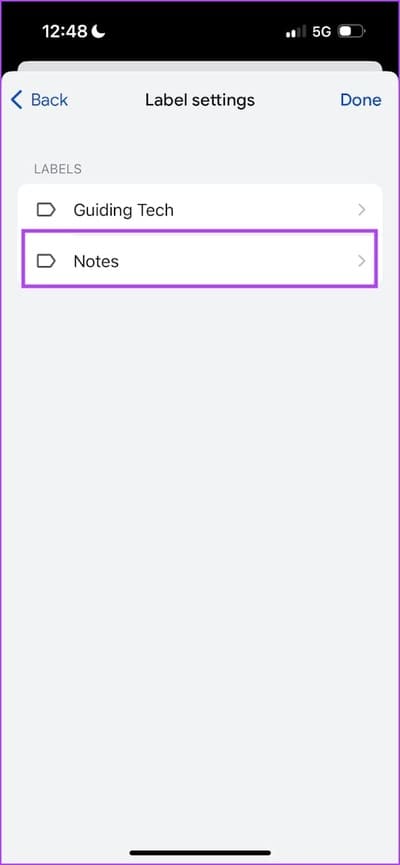
Comment masquer les étiquettes dans Gmail
Nous avons mentionné plus tôt que vous ne pouvez pas supprimer une catégorie ou un dossier système dans Gmail. Cependant, vous pouvez toujours masquer ces éléments : passez votre souris sur la catégorie que vous souhaitez masquer et cliquez sur l'icône à trois points.
Maintenant, cliquez sur Masquer. Cela masquera la catégorie dans Gmail.
Pour accéder à la catégorie masquée, cliquez sur le bouton plus dans la liste des options sous Catégories. Tu trouveras Étiquette Ou catégorie cachée.
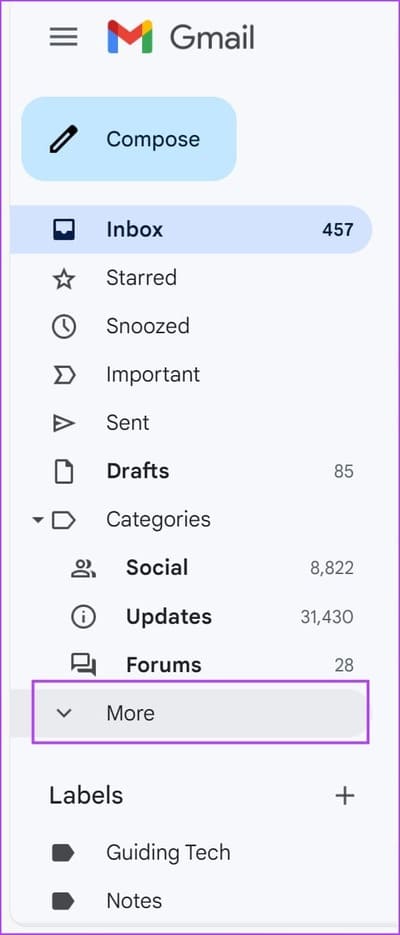
Vous pouvez également accéder au panneau des paramètres des étiquettes pour masquer les catégories dans Gmail. Cliquez sur le bouton plus dans la barre latérale.
Cliquez sur Gérer les étiquettes et vous trouverez des options pour afficher/masquer les catégories et les étiquettes dans Gmail.
Comment supprimer en masse des e-mails dans un dossier ou une étiquette dans Gmail
Bien que la suppression d'un libellé supprime la catégorie de votre compte Gmail, les e-mails resteront dans votre boîte de réception. Heureusement, vous pouvez également supprimer tous les e-mails d’une catégorie en même temps.
De cette façon, vous pouvez facilement nettoyer votre boîte de réception etMessages promotionnels vides Ou tout autre dossier contenant des milliers d’emails indésirables.
Ouvrez simplement l’autocollant depuis la barre latérale. Cochez la case de l'icône Sélectionner tout et cliquez sur l'icône de la corbeille pour supprimer tous les messages contenus dans l'étiquette.
Nous avons également publié un article détaillé sur la façon de supprimer en masse des e-mails dans Gmail et de nettoyer votre boîte de réception ; Vous pouvez le vérifier. Si vous avez d'autres questions, consultez la section FAQ ci-dessous.
FAQ sur les étiquettes et les dossiers dans GMAIL
1. Comment créer une nouvelle étiquette ou un nouveau dossier dans Gmail ?
Pour créer une nouvelle étiquette dans Gmail, accédez à la barre latérale gauche, cliquez sur plus et sélectionnez Créer une nouvelle étiquette.
2. Puis-je archiver une étiquette ou un dossier dans Gmail ?
Vous ne pouvez pas archiver une étiquette ou un dossier directement dans Gmail, mais vous pouvez Archiver des e-mails individuels dans cette catégorie ou ce dossier en le sélectionnant et en cliquant sur le bouton Archiver.
Nettoyez votre boîte de réception et sauvez votre esprit
Quand nous étions enfants, on nous disait de garder nos chambres propres, de changer régulièrement nos draps et d'organiser les vêtements dans notre placard. Eh bien, l’âge adulte du 21e siècle vous oblige à faire la même chose, mais sur vos ordinateurs et vos boîtes aux lettres.
Vous ne voudriez pas perdre la tête en cherchant des e-mails importants d’il y a quelque temps. Nous espérons donc que cet article vous aidera à supprimer des étiquettes ou des dossiers dans Gmail et à garder votre boîte de réception sans encombrement !